
Entfernen Sie Hyperlinks in Word, Excel und Outlook
Mit Hyperlinks erhalten Ihre Texte, Präsentationen und E-Mails Punkte. Die Leser klicken einfach auf Wörter oder Ausdrücke, die normalerweise blau unterstrichen sind , um direkt zur Seite Ihrer Wahl weitergeleitet zu werden.
Um herauszufinden, wie Sie Hyperlinks in Office-Anwendungen einfügen, sollten Sie unsere schrittweise Erklärung zum Erstellen von Hyperlinks nicht verpassen.
Manchmal werden jedoch Hyperlinks eingefügt (oder das Programm führt dies automatisch aus), die im Klartextformat besser sind: keine blaue Farbe, keine Unterstreichung, kein Klick . Die Gründe können sehr unterschiedlich sein: Vielleicht möchten Sie die Homogenität des Textformats beibehalten, es ist ein zu druckendes Dokument oder die Webseite ist nur ein Beispiel und der Inhalt des Links ist in diesem Fall nicht relevant. In all diesen Fällen wird ein Hyperlink eher hinderlich, aber wie kann er entfernt werden?
- So entfernen Sie Hyperlinks in Microsoft Office, ohne den Text zu ändern
- Entfernen Sie alle Hyperlinks in Word oder in einer Outlook-Mail
- Deaktivieren Sie das automatische Einfügen von Hyperlinks
So entfernen Sie Hyperlinks in Microsoft Office, ohne den Text zu ändern
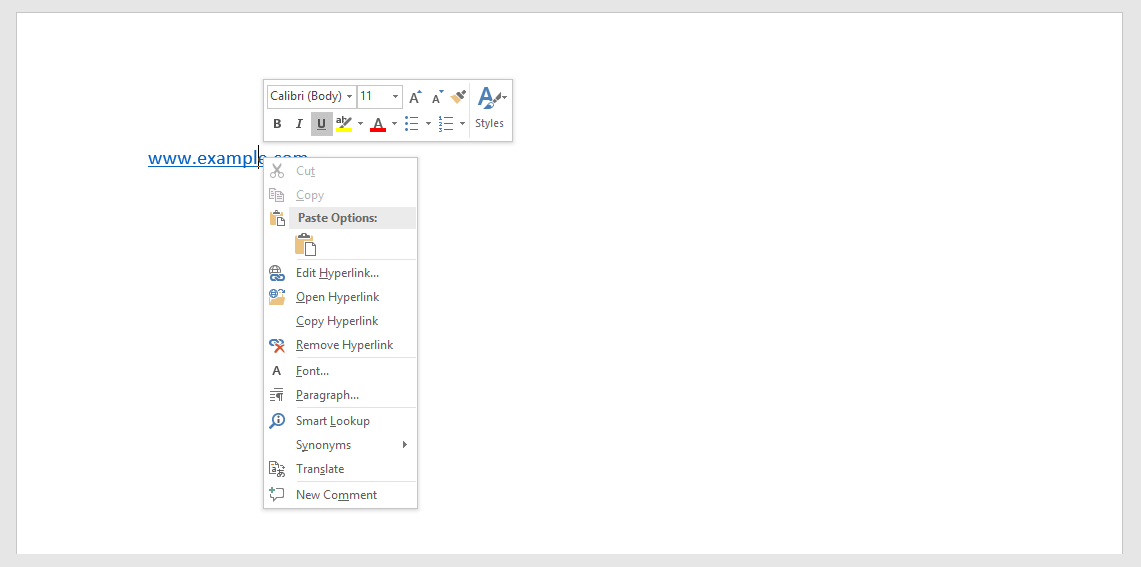
Unabhängig davon, ob Sie mit Excel, Word oder Outlook arbeiten, ist der Vorgang zum Entfernen eines Hyperlinks in allen Microsoft Office-Produkten gleich. In unserem Beispiel haben wir uns auf ein Word-Dokument verlassen.
- Schritt 1: Klicken Sie mit der rechten Maustaste auf den Hyperlink.
- Schritt 2: Wählen Sie im sich öffnenden Menü die Option “Hyperlink entfernen”.
Entfernen Sie alle Hyperlinks in Word oder in einer Outlook-Mail
Angenommen, Ihr Dokument enthält viele Hyperlinks, so viele, dass sie nicht einzeln entfernt werden können. Microsoft bietet für diese Fälle auch eine Funktion in Form einer Tastenkombination an.
- Schritt 1: Wählen Sie zuerst den vollständigen Text aus, entweder durch Bewegen der Maus oder mit der Tastenkombination STRG + E.
- Schritt 2: Mit der Kombination STRG + UMSCHALT + F9 werden alle Hyperlinks aus dem Dokument oder der E-Mail entfernt.
Die Umschalttaste, auch “Shift” genannt. oder “Shift”, ist normalerweise mit einem Aufwärtspfeil markiert und befindet sich über der “Control” -Taste.
Ab der Version 2010 können mehrere Hyperlinks auch in Excel mit der rechten Maustaste entfernt werden. Diese Methode funktioniert sowohl, wenn Sie mehrere Zellen markieren, als auch wenn Sie mehrere Hyperlinks aus derselben Zelle entfernen möchten.
Deaktivieren Sie das automatische Einfügen von Hyperlinks
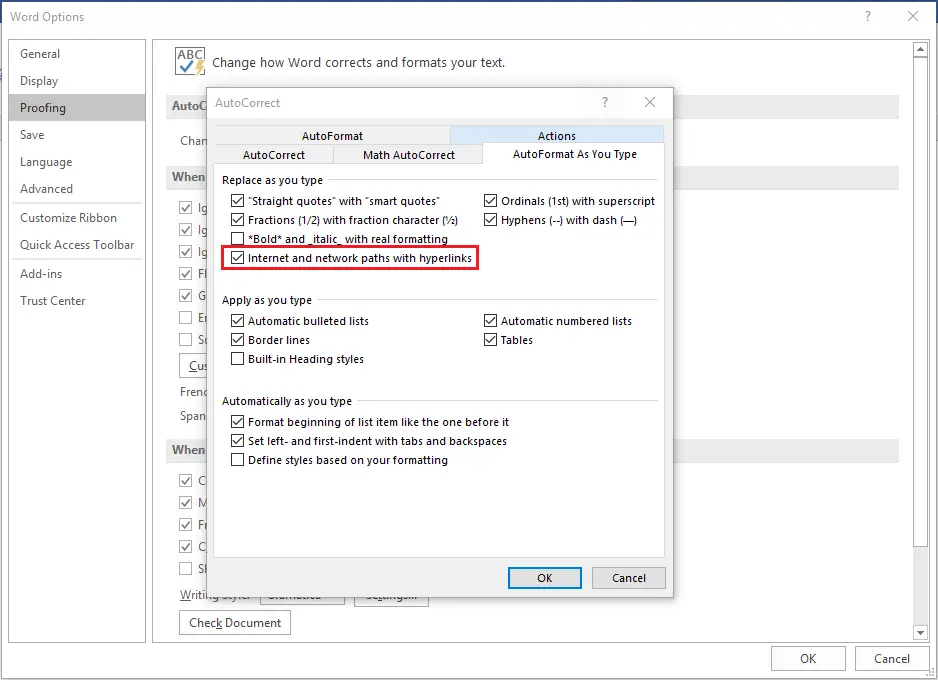
Microsoft Office-Produkte sind standardmäßig so konfiguriert, dass Hyperlinks automatisch erstellt werden, sobald eine URL eingegeben wird. Wenn Sie normalerweise viele Webadressen in Ihre Texte aufnehmen, diese jedoch nicht als Hyperlinks angezeigt werden sollen, kann es sehr mühsam sein, die Funktion jedes Mal zu deaktivieren. Glücklicherweise besteht die Möglichkeit, diese Einstellung zu ändern. Kann von? Review gemacht werden? und dann unter “AutoKorrekturoptionen”, wo Sie beispielsweise auch entscheiden können, ob die erkannten Fehler automatisch korrigiert werden sollen.
- Schritt 1: in? Datei? und “Optionen”, gehen Sie zu “Überprüfen”.
- Schritt 2: Öffnen Sie die “AutoCorrect Options”.
- Schritt 3: Deaktivieren Sie die Option “Netzwerk- und Internetrouten über Hyperlinks”.
Jetzt werden die eingegebenen URLs als einfacher Text angezeigt, ohne dass das Programm sie automatisch in einen Link zum Klicken konvertiert.
Die automatische Umwandlung einer Webadresse in einen Hyperlink erfolgt tatsächlich in zwei Schritten, die der Benutzer nicht wahrnimmt. Wenn direkt nach der Transformation die letzte Aktion rückgängig gemacht wird (über die Schaltfläche “Rückgängig” oder über die Tastenkombination STRG + Z), wird nur der Hyperlink entfernt, und der Text verbleibt im Dokument.